今天天气好晴朗处处好风光,好天气好开始,图老师又来和大家分享啦。下面给大家推荐CorelDraw快速绘制时尚的太极形状,希望大家看完后也有个好心情,快快行动吧!
【 tulaoshi.com - Illustrator 】
先看看效果图
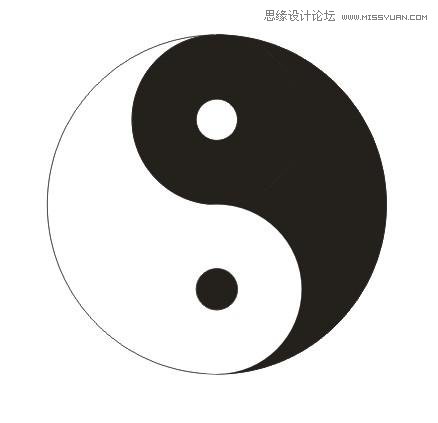
具体的制作步骤如下:
首先画一个正圆。画好后拉出圆的中心位置,点击贴齐对象(这样我利于我们操作)如图
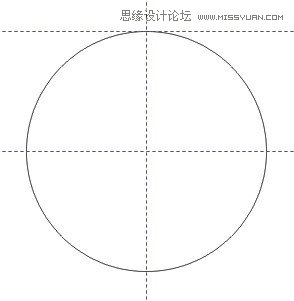
然后再绘制一个直径为大圆一半的小圆,如图
(本文来源于图老师网站,更多请访问http://www.tulaoshi.com/illustrator/)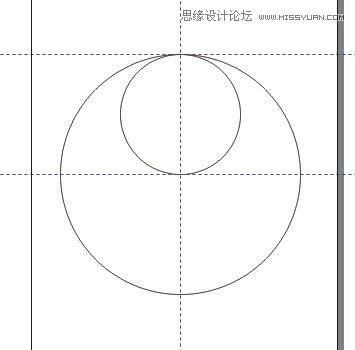
再复制一个
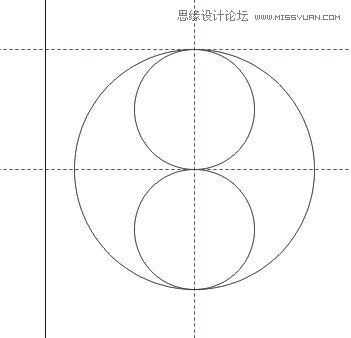
然后点着小圆按着Shift键不要松开点大圆,再点剪切。下一步,在圆的中心位置画一个矩形。
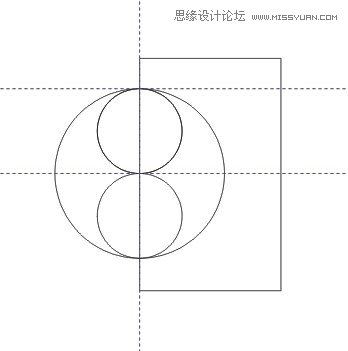
点着矩形按Shift键不要松开点大圆,点相交。做好后删除矩形。填充颜色,如图
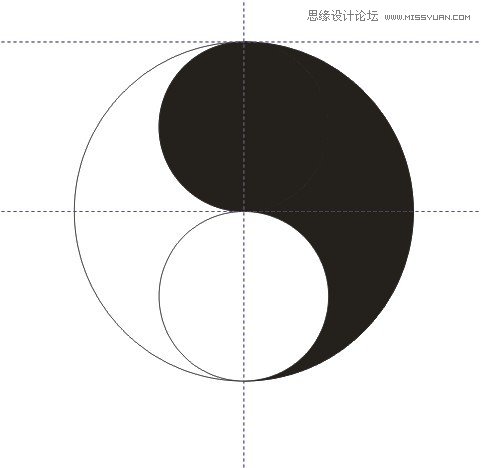
最后在小圆的中心加一个小圆,分别填上白色和黑色、八卦就这样做成了,一分钟不到。
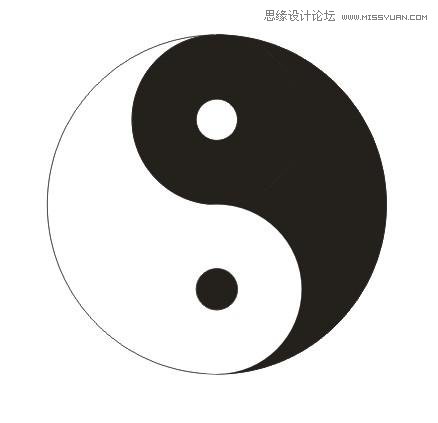
来源:http://www.tulaoshi.com/n/20160216/1571829.html
看过《CorelDraw快速绘制时尚的太极形状》的人还看了以下文章 更多>>